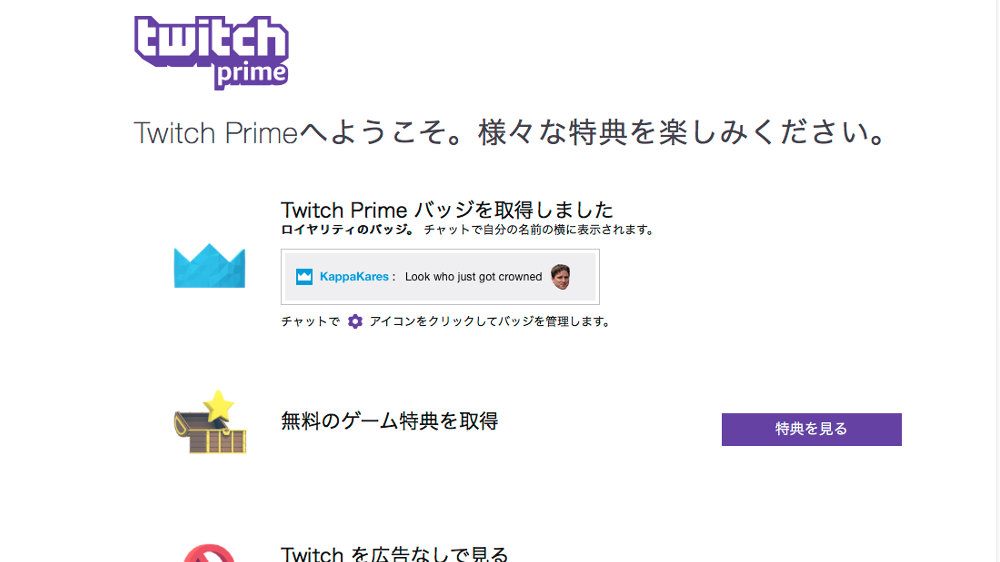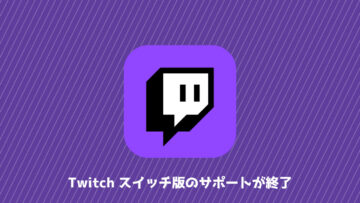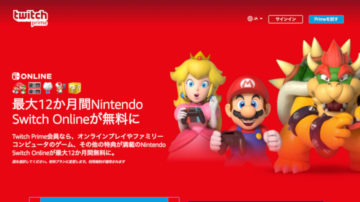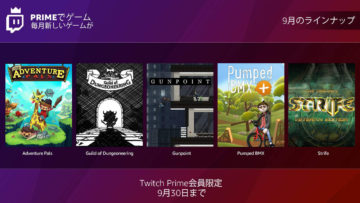Amazonプライム会員の特典に、ゲームに特化した動画共有サービス「Twitch」のプレミアムサービス「Twitch Prime」が追加されました。
Amazonプライム会員なら追加料金無しで「Twitch Prime」を利用できるはずなのですが、手順通り進めてもうまく紐付け・連携ができない場合があります。
このページでは、TwitchアカウントとAmazonアカウントの連携がうまくいかないときの対処方法を紹介しています。
TwitchアカウントとAmazonアカウントとの連携がうまくいかない
Amazonプライム会員なら追加料金無しで利用できる「Twitch」のプレミアムサービス「Twitch Prime」。家庭用ゲーム機向けソフトで使用できるボーナスの配布もあり、
無料で各種特典を受けられるわけですから連携しようと試みてみたものの、
“あなたは既にプライム会員です。リダイレクトしています…”
上のように表示され、一向に連携が完了する気配がありません。
すでにAmazonプライム会員の場合、AmazonアカウントとTwitchアカウントとを紐付けるだけで、追加料金なしでTwitch Primeを利用できます。
手順としては
- twitchprime.comにアクセス。
- 「Twitch アカウントとリンク」をクリックして利用中のAmazonアカウントとTwitchアカウントを指示に従って紐付ける。
- 両アカウントの紐付けが完了すれば、自動的にTwitch Prime会員となり、すべての特典が利用可能になります。
この簡単なステップで紐づけは完了するはずが、何度試してみてもうまくいきません。
対策
うまく連携を行えないのは、使用しているブラウザのキャッシュが影響している可能性があります。
ブラウザキャッシュを削除するか、あるいは別のブラウザで試してみると解決する可能性があります。
自分の環境では、メインで使用しているブラウザはGoogle Chrome。ただChromeでは何度やってもうまくいかなかったので、ブラウザをSafariへと変更。Safariで改めて試してみるとあっさりうまくいきました。Chromeのキャッシュを削除することでも成功しました。
PC/Macでどうしてもアカウントの連携がうまくいかない場合は、スマホのブラウザを利用すると連携が完了することもあるようです。